Manual do Usuário do Numbers para iPad
- Conheça o app Numbers para iPad
-
- Introdução ao Numbers
- Introdução a imagens, gráficos e outros objetos
- Criar uma planilha
- Abrir planilhas
- Evitar edições acidentais
- Personalizar modelos
- Usar folhas
- Desfazer ou refazer alterações
- Salvar uma planilha
- Localizar uma planilha
- Apagar uma planilha
- Imprimir uma planilha
- Alterar o fundo da planilha
- Copiar texto e objetos entre apps
- Noções básicas da tela sensível ao toque
- Usar o Apple Pencil com o Numbers
- Usar o VoiceOver para criar uma planilha
- Copyright
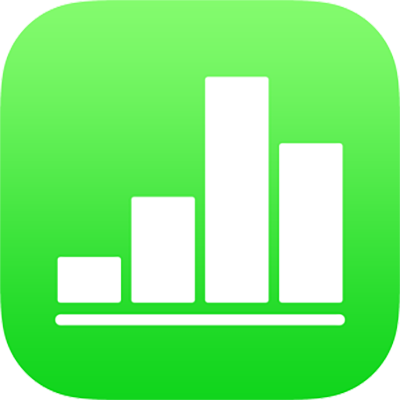
Evitar edições acidentais no Numbers do iPad
Para evitar mover objetos por acidente ou exibir o teclado ao visualizar, rolar e interagir com o texto e objetos, você pode usar a visualização de leitura. A visualização de leitura minimiza os controles, mostrando somente o que você precisa para visualizar o conteúdo e realizar tarefas básicas. Você pode alternar rapidamente para a visualização de edição para fazer alterações e depois voltar para a visualização de leitura.
Quando você envia uma planilha do Numbers para outra pessoa ou alguém envia uma planilha para você, ela é aberta na visualização de leitura no iPhone e iPad. Ao abrir novamente uma planilha, ela é aberta da forma como você a deixou – na visualização de leitura ou na visualização de edição.
Para alternar entre a visualização de leitura e a visualização de edição, siga uma das alternativas abaixo:
Alternar para a visualização de edição: toque em
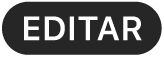 na parte superior da tela.
na parte superior da tela.Alternar para a visualização de edição com um texto selecionado: toque em Editar no menu que é mostrado.
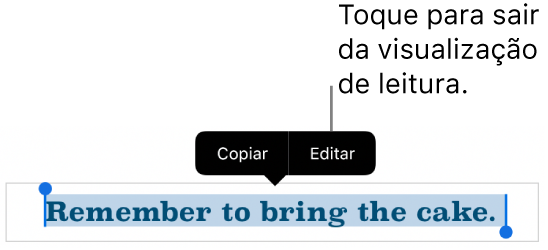
Alternar para a visualização de edição com uma imagem ou célula de tabela selecionada: mantenha a imagem ou célula pressionada e toque em Editar no menu que aparecer.
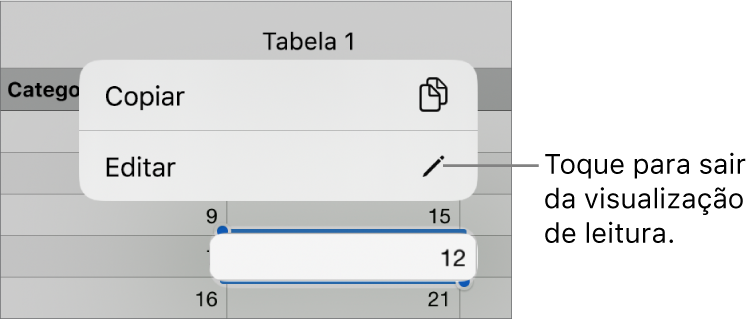
Alternar da visualização de edição para a visualização de leitura: toque em
 no canto superior direito da tela.
no canto superior direito da tela.Nota: em visualizações estreitas, como a Split View em alguns modelos de iPad, toque em
 na parte superior da tela e toque em Parar Edição.
na parte superior da tela e toque em Parar Edição.
Na visualização de leitura, os comentários não ficam visíveis e nem o menu Ação de Célula nem o teclado do Numbers estão disponíveis.